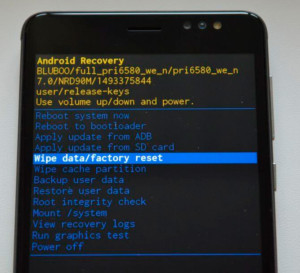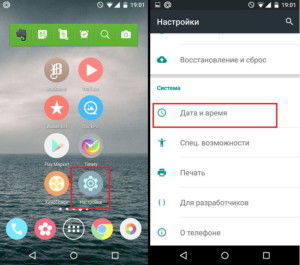- Почему при подключении к сети Wi-Fi кнопка «Подключить» в меню смартфона неактивна?
- Но тут бывает так: Роутер телефон «видит». Но и до, и после введения пароля безопасности роутера на смартфоне кнопка «Подключить» в меню смартфона неактивна. Активна только кнопка «Отмена». В чём причина?
- На Android не включается WiFi
- Причина почему не включается WiFi — программные ошибки
- Причина не включения WiFi — аппаратные поломки
- Почему не включается WiFi на Android TV
- Что делать, если перестал включаться Wifi
- На Андроиде не включается вай-фай: возможные причины
- Настройки Wi-Fi на приставке TV-box на базе Android
- Не включается WI-FI на планшете
- Настройки инженерного меню Android
- Не работает вай-фай: проверка пароля
- Установка даты и времени
- Сбой софтверной части
- Сбой в настройках и общий сброс
- Вирусы
- Проблемы с прошивкой
- Настройки маршрутизатора
- Если не активна кнопка включения Wi-Fi
- Механическое повреждение модуля Wi-Fi
Почему при подключении к сети Wi-Fi кнопка «Подключить» в меню смартфона неактивна?
. 
У многих дома подведен интернет местного провайдера, а чтобы подвязать всю домашнюю технику к интернету, как правило, формируют домашнюю локальную сеть Wi-Fi посредством роутера (другое его название — маршрутизатор). Этот роутер и позволяет подключить смартфон к интернету через «домашний Wi-Fi».
Порядок подключения к интернет описан в статье «Как подключить Интернет на смартфоне HUAWEI (honor)?». Для перехода к статье нажмите здесь.
Но тут бывает так: Роутер телефон «видит». Но и до, и после введения пароля безопасности роутера на смартфоне кнопка «Подключить» в меню смартфона неактивна. Активна только кнопка «Отмена». В чём причина?
Основная причина, скорее всего, в том, что при наборе пароля безопасности для подключения к сети Wi-Fi на телефоне неправильно набран сам пароль. Точнее, количество набранных символов меньше 8 знаков.
Есть обязательное условие формирования пароля безопасности: размер пароля должен быть от 8 символов до 63, состоящих из букв и цифр.
Поэтому телефон при вводе пароля кнопку «Подключить» не активирует, пока количество введенных знаков не превысит 7 символов.
Проиллюстрируем это на примере:
Например, мы хотим подключиться к сети Wi-Fi «NETGEAR» из доступных к подключению. Для этого нажимаем на значок «NETGEAR».

Далее в поле для пароля набираем цифрами «1234567», т.е. 7 знаков. При этом кнопка «Подключить» неактивна, а кнопка «Отмена» — активна.
Добавляем ещё одну цифру «8» условного пароля. Теперь кнопка «Подключить» активируется.

Если вы забыли пароль для подключения к роутеру Wi-Fi, то вы сможете его восстановить, ознакомившись со статьёй «Как узнать пароль для подключения смартфона к роутеру Wi-Fi?». Для перехода к статье нажмите здесь.
Источник
На Android не включается WiFi
Если на Android не включается WiFi, то это может быть связано с ошибками в работе прошивки и аппаратными неисправностями. Иногда решить проблему помогает сброс настроек или перепрошивка. Но в «тяжелых» случаях может потребоваться замена поврежденных компонентов.
Данная статья подходит для всех брендов, выпускающих телефоны на Android 11/10/9/8: Samsung, HTC, Lenovo, LG, Sony, ZTE, Huawei, Meizu, Fly, Alcatel, Xiaomi, Nokia и прочие. Мы не несем ответственности за ваши действия.
Внимание! Вы можете задать свой вопрос специалисту в конце статьи.
Причина почему не включается WiFi — программные ошибки
Причиной того, что Wi-Fi не включается, может быть системный сбой. Чтобы устранить его, перезагрузите устройство.

Если после перезагрузки проблема сохраняется, вспомните, когда появилась ошибка. Если модуль перестал включаться после прошивки, то оптимальным решением будет повторная прошивка устройства с установкой официальной сборки Android для вашей модели.
Wi-Fi нельзя включить или отключить через инженерное меню – в нем есть только инструмент тестирования радиомодулей. Поэтому при возникновении любых программных сбоев в работе беспроводной сети следует выполнять сброс настроек или перепрошивку. Но прежде чем приступать к этим операциям, не забудьте сделать резервную копию данных.
Не знаешь как решить проблему в работе своего гаджета и нужен совет специалиста? На вопросы отвечает Алексей, мастер по ремонту смартфонов и планшетов в сервисном центре.Напиши мне »
Если значок Wi-Fi в настройках становится зеленым (или подсвеченным в зависимости от модели), то есть фактически модуль функционирует, но интернет не работает, проверьте следующие факторы:
- правильность установки даты и времени;
- корректность вводимого пароля точки доступа.
Если у точки доступа изменился пароль, а в настройках WiFi модуля на Андроид хранятся старые данные, то подключение установить не удастся. Чтобы изменить пароль, зайдите в настройки Wi-Fi. Вы можете вписать в настройки точки доступа другой пароль или просто удалить её, а потом подключиться заново.
Причина не включения WiFi — аппаратные поломки
Если с настройками и системой всё в порядке, но Wi-Fi категорически отказывается включаться, то следует обратиться в сервисный центр для проведения диагностики. Возможно, неполадка имеет аппаратный характер. Среди распространенных причин:
- выход из строя модуля;
- некачественные комплектующие на дешевых устройствах;
- механическое повреждение после удара или падения.
- попадание влаги.
Не рекомендуется разбирать телефон или планшет самостоятельно при отсутствии соответствующего опыта. Обратитесь в сервисный центр, чтобы быстро и без лишних сложностей устранить неполадку.
Почему не включается WiFi на Android TV
Если Wi-Fi не работает или плохо работает на приставке Android ТВ Бокс, то можно решить проблему проводным подключением или использованием внешнего адаптера.
В стремлении снизить стоимость приставки производители часто жертвуют модулем Wi-Fi, устанавливая недорогие контроллеры. В большинстве моделей беспроводное подключение идет в качестве номинальной опции, которую можно использовать для веб-серфинга и решения других задач, не требующих высокой скорости передачи. Поэтому пользователям приходится искать другие варианты подключения: тянуть провод или организовывать соединение через кабель и роутер.
Источник
Что делать, если перестал включаться Wifi
Android — это операционная система, которую используют для работы телефонов, планшетов и прочих ультрамодных гаджетов. Но система не идеальна и периодически программные компоненты дают сбой, от чего не включается точка доступа Wi-Fi на Андроиде. Проблема доставляет пользователю дискомфорт, поэтому для ее решения нужно оперативно ознакомиться с причинами сбоев и способами решения.
На Андроиде не включается вай-фай: возможные причины
Самому сложно понять, что случилось и почему не работает Wi-Fi. Эта операционная система — одна из наиболее распространенных в мире, поэтому на различных форумах можно встретить многих пользователей, столкнувшихся с подобной проблемой.
Существует несколько причин, по которым не включается вай-фай на андроиде:
- неправильно установленное время и дата;
- неправильно введенный пароль подключения;
- воздействие вирусов;
- сбой в программном обеспечении;
- сбой в настройках;
- устаревшая версия прошивки;
- сбой в работе маршрутизатора.
Ознакомившись со всеми возможными причинами поверхностно, стоит рассмотреть их более подробно. Это поможет в решении «конфликта».
Настройки Wi-Fi на приставке TV-box на базе Android
На приставке TV-box тоже может не работать интернет подключение. Подобное явление встречается, но все же. Если все-таки проблема появилась, то нужно ее решать правильно. Прежде всего, требуется проверить корпус устройства на наличие повреждений. Если они не были обнаружены, то нужно пройти по программным настройкам:
- Файл менеджер;
- Папка WI-FI;
- Поиск файла «wpa_supplicant.conf»;
- Удаление файла;
- Перезагрузка приставки.
После выполненных действий остается найти беспроводную точку доступа, и система автоматически найдет соединение. Выполнив вышеуказанные действия, устройство должно заработать.
Не включается WI-FI на планшете
На операционной системе Android работают не только ТВ-приставки и смартфоны, но и планшеты. Многие пользователи, особенно новички, задаются вопросом, почему не работает вай-фай на планшете Андроид. В большинстве случаев причина кроется в неисправностях или неверных настройках маршрутизатора:
- измененный пароль на маршрутизаторе (неправильно введенный);
- слабый сигнал (подключение есть, а страницы не прогружаются);
- механические повреждения;
- прокси-сервер настроен неправильно;
Также сбой может быть из-за неправильно установленной даты и переполненной памяти устройства (в этом случае нужно делать очистку и перезагрузку устройства).
Настройки инженерного меню Android
Если при включении телефон зависает на Wi-Fi, возможно, стоит ознакомиться с инженерным меню. Раздел инженерного меню предназначен для тех, кто разбирается в системе. Действия неопытного пользователя могут привести к необратимым последствиям, после которых устройство перестанет работать.
Обусловлено это тем, что это «сердце» системы Андроид предназначено для проверки функционирования всех датчиков и проведения тестов системы (примерно 25 компонентов).
Для входа в него нужно ввести код «*#*#3646633#*#*», также встречаются команды «*#*4636#*#*» или «*#15963#*».
Основные пункты инженерного меню:
- Работа мобильной связи (Sim-карты и частоты).
- Подключения (Bluetooth, Wi-Fi, радио).
- Звук (тестирование динамиков, громкости и микрофона).
- Камера (устанавливаются недостающие компоненты для фото- и видеосъемки).
- Калибровка сенсора экрана.
- Информация о батарее (время работы, температура нагрева).
- Тестирование функций процессора.
В разных моделях телефонов (планшетах) инженерное меню отличается последовательностью команд. На некоторых планшетах оно и вовсе отсутствует.
Не работает вай-фай: проверка пароля
В первую очередь стоит проверить пароль, в связи с тем, что большинство телефонов сохраняют пароли и подключаются к сети автоматически. В случае смены пользователем пароля после автоматического сохранения, нужно провести следующие манипуляции:
- найти настройки Wi-Fi;
- удалить нерабочий профиль;
- обновить список доступных подключений;
- выбрать необходимую удаленную точку доступа;
- ввести ключ доступа для аутентификации в сети;
После подключения к сети на экране отобразится значок вай-фай.
Установка даты и времени
На такой, казалось бы, незначительный «промах» в настройке Андроида мало кто обращает внимание. Но на деле неправильно установленные параметры даты и времени значительно влияют на подключение.
Для внесения правок нужно войти в «Настройки» — «Дата и время». Установить данные вручную или установить параметры сети.
Сбой софтверной части
Отвечая на вопрос, почему может перестать работать Wi-Fi, не стоит забывать о возможном сбое программного обеспечения. С этой проблемой без помощи специалиста не разобраться.
Сторонними разработчиками была создана специальная программа для устранения, такой проблемы в работе Андроид. Требуется скачать и установить утилиту Wi-Fi -Fixer, после чего она сама просканирует гаджет и устранит неполадки. Пользователю понадобится перезагрузить устройство и подключиться к точке доступа.
Сбой в настройках и общий сброс
Следующая проблема, в связи с которой не включается Wi-Fi на андроид, — сбой настроек. Вариант решения проблемы — сделать полный сброс настроек (до заводских конфигураций).
Для этого понадобится выполнить следующие действия:
- меню «Настройки»;
- отметить галочкой «Автовосстановление» (после которых можно беспрепятственно восстановить программы и личные файлы);
- строка «Восстановление и сброс»;
- выбрать «Сбросить настройки»;
В случае если это не поможет, рекомендуется провести очистку утилитой «Hard reset», но удаленные ею файлы восстановить будет невозможно.
Вирусы
Современная сеть просто кишит вирусами, которые так и норовят поразить ОС гаджета. Это серьезная причина, по которой не включается Wi-Fi андроид.
При подозрении на поражение системы вредоносными компонентами нужно действовать и стоит воспользоваться «родным» антивирусом или установить со сторонних ресурсов, например: «Аваст», «Касперского» и т. д. Он просканирует устройство и проведет профилактику (лечение) системы.
Не имея возможности скачать приложения на андроид, стоит воспользоваться компьютером или ноутбуком, перенеся программу на смартфон/планшет с помощью USB-кабеля и уже после установить его.
Перезагрузив телефон (планшет), Wi-Fi должен включиться. Используя антивирусы, удается не только сохранить свои персональные данные, но и продлить службу операционной системы.
Проблемы с прошивкой
Распространена проблема, когда после прошивки не работает Wi-Fi при включении телефона. Такие проблемы могут возникнуть после проведения этой манипуляции не компетентным лицом.
Неправильно установленная (неподходящая к модели) прошивка попросту не соответствует требованиям телефона или планшета. Каждая модель устройств требует определенных технических параметров. Вполне возможно, что модуль вай-фай установлен неправильно или отсутствует после обновления ПО вовсе.
Для решения проблемы требуется восстановить заводскую прошивку. Делается это с помощью специальных утилит на ноутбуке или компьютере.
Настройки маршрутизатора
Если проблем с гаджетом не имеется, то стоит обратить внимание на маршрутизатор. Если при включении на панели управления отображается ошибка, то в роутере произошел сбой. Помочь в решении проблемы может инструкция по эксплуатации маршрутизатора.
Алгоритм действий, как правило, следующий:
- Настройки беспроводной сети;
- Строка «Канал»;
- Изменить на «Авто»;
- Строка «Режим»;
- Изменить на «11dgn смешанный».
В обязательном порядке требуется отключить фильтрацию mac адресов, чтобы быть уверенным, что модуль не отфильтрует мас адрес пользователя. В завершении устройство нужно перезагрузить.
Если не активна кнопка включения Wi-Fi
Пройдясь по всем проблемам, при которых не включается вай-фай на андроиде, стоит обратить внимание на программу беспроводного подключения.
Серый цвет кнопки и есть показатель того, что она неисправна. Есть несколько причин, по которым будет отсутствовать связь:
- Неправильно введенные дата и время;
- Некорректная работа сенсора (не все кнопки срабатывают);
- Проверить правильность пароля (так как после автоматического сохранения он мог измениться)
В некоторых случаях достаточно простой перезагрузки устройства, это поможет, если произошел незначительный сбой в программном обеспечении.
Механическое повреждение модуля Wi-Fi
Недоступный интернет может указывать и на повреждения самого модуля. Выйти из строя он мог по следующим причинам:
- падение — может неблагоприятно отобразиться на модуле беспроводного соединения;
- проникновение какой-либо жидкости в него.
Для решения проблемы маршрутизатор нужно отнести в сервисный центр, где мастер разберет устройство и определит причину поломки, для ремонта может понадобиться перепайка микросхемы, замена материнской платы. Но в большинстве случаев пользователь все равно вынужден приобретать новый модуль.
Важно! Производить ремонт самостоятельно не рекомендуется, если нет соответствующих навыков и необходимых инструментов.
Ознакомившись с возможными причинами, почему не включается Wi-Fi Android, можно с лёгкостью выявить и исправить проблему в системе. Однако вмешательство неопытных специалистов может привести к серьезной поломке, в результате чего гаджет станет бесполезной игрушкой. Именно поэтому стоит обращаться к проверенному мастеру. Правильное использование устройств — залог плодотворной работы и длительной эксплуатации гаджетов.
Источник